首先通过终端使用Ping命令检测网站连通性,打开终端输入ping example.com测试响应;其次用-c参数限制发送数量,如ping -c 5 example.com;再通过-i参数调整发送间隔,如每0.5秒发送一次;为避免无响应可使用timeout命令设置超时,如timeout 10 ping example.com;最后可通过ping -h查看完整参数帮助。
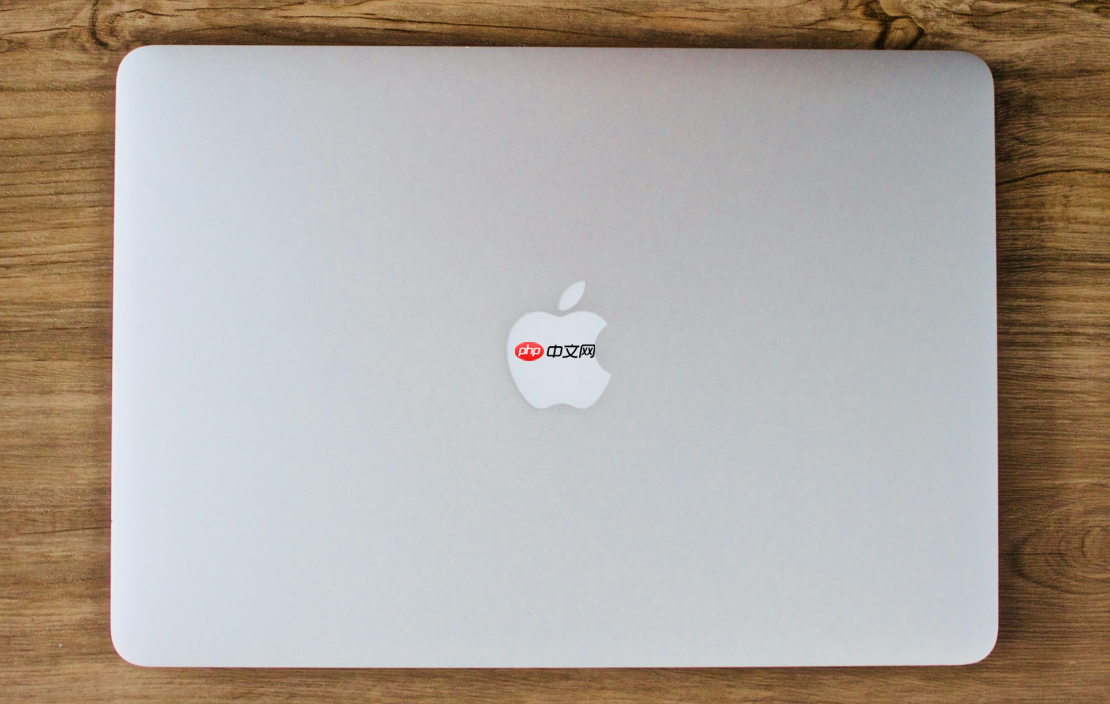
如果您尝试访问某个网站,但网络连接似乎存在问题,则可以通过终端使用Ping命令来检测与目标网址的连通性及响应时间。该方法有助于判断是本地网络问题还是远程服务器问题。
本文运行环境:MacBook Pro,macOS Sonoma
Ping命令通过向目标网址发送ICMP回显请求包,检测网络延迟和数据包丢失情况,从而判断连接是否稳定。
1、点击屏幕左上角的访达图标,进入“应用程序”文件夹。
2、打开实用工具文件夹,找到并双击终端应用以启动。
3、在终端中输入以下命令,将“example.com”替换为目标网址:
ping example.com
4、按下回车键后,终端将持续发送数据包并显示每次响应的时间,直到手动中断。
为了避免无限循环地发送请求,可以设定具体的发送次数,便于快速获取结果并自动停止。
1、使用-c参数指定要发送的数据包数量。
2、输入如下命令:
ping -c 5 example.com
3、该命令将仅发送5个数据包,并在完成后自动退出,输出统计信息,包括丢包率和平均延迟。
默认情况下,Ping每秒发送一个数据包,可通过参数调整发送频率,适用于需要更高密度测试的场景。
1、使用-i参数设置发送间隔(单位为秒)。
2、例如,设置每0.5秒发送一次:
ping -i 0.5 example.com
3、注意:非超级用户不能设置小于0.2秒的间隔,否则会提示权限不足。
当目标地址无法响应时,Ping可能会长时间无响应,设置整体超时可提高效率。
1、使用-t参数定义最大生存时间(TTL),或结合其他工具实现超时控制。
2、若需在指定秒数后终止,可使用timeout命令包裹Ping操作。
3、例如,限制整个Ping过程不超过10秒:
timeout 10 ping example.com
终端中的Ping命令支持多种参数组合,查阅内置帮助可了解所有可用选项及其功能。
1、在终端中输入以下命令:
ping -h
2、系统将列出所有支持的参数说明,如设置数据包大小、启用静默模式等。
3、根据实际需求选择合适的参数进行高级测试。
以上就是mac怎么用终端ping网址_MAC终端Ping命令使用方法的详细内容,更多请关注php中文网其它相关文章!

每个人都需要一台速度更快、更稳定的 PC。随着时间的推移,垃圾文件、旧注册表数据和不必要的后台进程会占用资源并降低性能。幸运的是,许多工具可以让 Windows 保持平稳运行。

Copyright 2014-2025 https://www.php.cn/ All Rights Reserved | php.cn | 湘ICP备2023035733号